Galleria - Riferimento Calatrava
Per la realizzazione di questa consegna ho preso come riferimento un'opera architettonica complessa costituita però da elementi semplici, ovvero la stazione di Reggio Emilia progettata da Calatrava, ho realizzato quindi una galleria con una forma che richiama quest'opera.

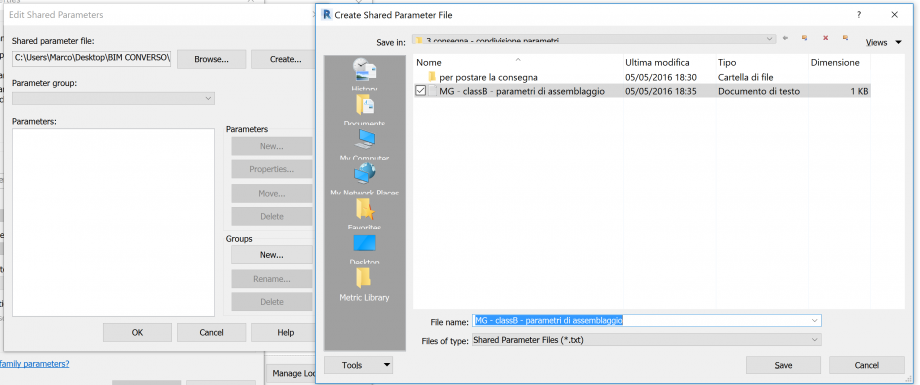
1- lancio Revit e apro New Family per creare gli elementi che andranno a costituire il progetto, non partiamo quindi dal progetto finito ma dalle parti che poi saranno assemblate. Seleziono Generic Model come Template File.

2- ci troviamo davanti ad una schermata con i due piani di riferimento. Salvo la famiglia anche se è ancora vuota.

NB. mettersi sulla visuale Front (con doppio click e premere z+f fino a che non compare l'origine dei piani)

NB: per cambiare l'unità di misura --> Manage --> Project Units --> clicchiamo sul Format Length e a units scelgo metri.

3- ora per creare i piani che costituiranno le linee guida del mio profilo uso il comando Reference Plane.


4- quoto i miei piani di riferimento con lo strumento --> dimension --> aligned

clicco prima su un piano e poi sul piano di riferimento opposto che voglio quotare, poi clicco sul vuoto per bloccare la quota.

5- adesso realizzo il profilo --> create --> forms --> extrusion form. e costruisco il mio profilo


fatto il profilo chiudo lo strumento con Finisch edit mode.

Nel profilo che ho creato era importante che le due gambe verticali potessero variare di lunghezza, perchè è la variazione di queste due gambe, insieme alla rotazione del profilo che gerereranno la mia composizione.

6- trasformo le quote in parametri, per fare questo o uso il comando Family Types oppure semplicemente cliccando sulla quota, in alto si apre Label dimension, da li posso aggiungere il parametro.



per modificare le dimensioni vado su Family Types:

7- per collegare i piani di riferimento con il profilo appena creato uso il comando Align nella tab Modify, seleziono il piano di riferimento, poi l'elemento da allineare > Compare un lucchetto aperto > per effettuare l'allineamento chiudo il lucchetto (ripeto l'operazione per ogni lato)




NB: per verificare che l'allineamento sia stato effettuato correttamente, spostando reciprocamente una linea (piano) si dovrebbe spostare anche l'elemento appartenente al profilo disegnato.
8- per modificare le dimensioni in alzato (se si progetta in pianta) imposto nel Project Browser (finestra sulla sinistra) la vista Elevation > back. io ho progettato in alzato quindi vaso su right.
nota:se nella schermata non si visualizza nulla è necessario effetturare uno zoom premendo dalla tastiera zf

ripeto i passaggi eseguiti in precedenza: inserisco un Reference Plane, una quota attraverso Aligned Dimension, attraverso il comando Aligned seleziono il piano di riferiemento, l'elemento dell'oggetto da allineare e chiudo il lucchetto e a quel punto selezionando la quota posso assegnargli un paramentro, Vediamo meglio:
quindi inserisco il piano e lo quoto e aggiungo il parametro

Poi allineo il piano di riferimento con il lato del solido

9- adesso ho completato il mio elemento che devo esportare in un foglio di progetto dove potrò assemblare più elementi insieme. quindi salco e vaso su New Project (file di assemblaggio)

non metto nessun Template (none) e l'unità di misura è Metric.

Ora devo caricare la famiglia nel progetto quindi sul foglio di progetto, vado su --> Insert --> Load Family --> seleziono il file appena creato, dopo di che vado a sinistra della schermata su Project Browser --> families --> generic model --> cliccare sulla famiglia da caricare e trascinarla sul piano di lavoro.

altro procedimento per caricare la famiglia era quello di aprire il file della famiglia da caricare e cliccare su Load into Project.


10- da qui posso iniziare ad assemblare i miei elementi, cambiando le dimensioni, ruotandoli e sovrapponendoli

11- non sono riuscito a ruotare l'elemento nel foglio di progetto, quindi sono tornato nella famiglia e ho provato ad eseguire due procedimenti:
a. mettere un parametro ad un angolo
b. ho realizzato nella famiglia elementi diversi già ruotati di 5°, elementi che poi ho importato e assemblato nel progetto.

12- compongo nel progetto gli elementi ruotati con 3 angoli diversi e ottengo questo:

13- per rendere più sinuosa la parte terminale degli archi vario la lunghezza dei bracci.

14- renderizzo il progetto da --> View --> Render






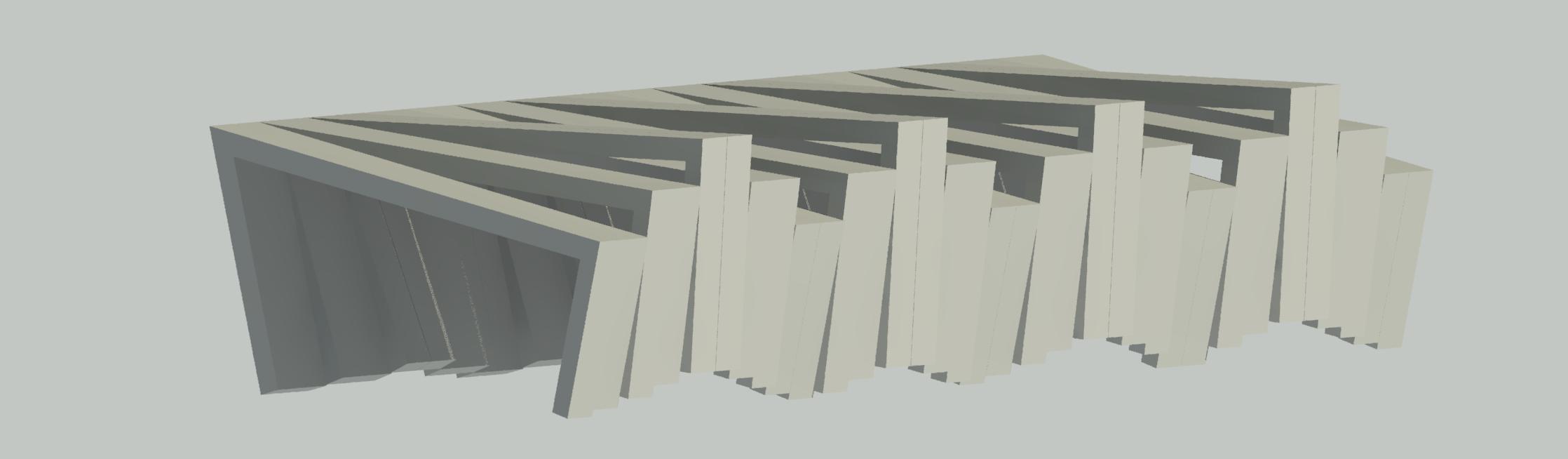
Commenti
Luigi Olivieri
Lun, 25/04/2016 - 13:06
Collegamento permanente
Suggerimento
Ciao,
se il tuo intento era quello di provare a ricreare il progetto di Calatrava della stazione di Reggio Emilia, prima di costruirla in modo random, potresti provare a capire la funzione sinusoidale con la quale la geometria è generata. Dopo di che parametrizzare i 4 punti del portale secondo la regola stabilita e soltatanto dopo questa astrazione assemblare effettivamente le sezioni.
Luigi